Lemon评测系统是一款功能强劲实用的OI竞赛测试环境,兼容性和实用性要比Cena效果更好,更快,更稳定,Lemon评测系统可以用来生成试题,还可以自动判断正误得分,该软件的体积小,不占空间,运行流畅不占内存,有需要的用户快来获取吧!
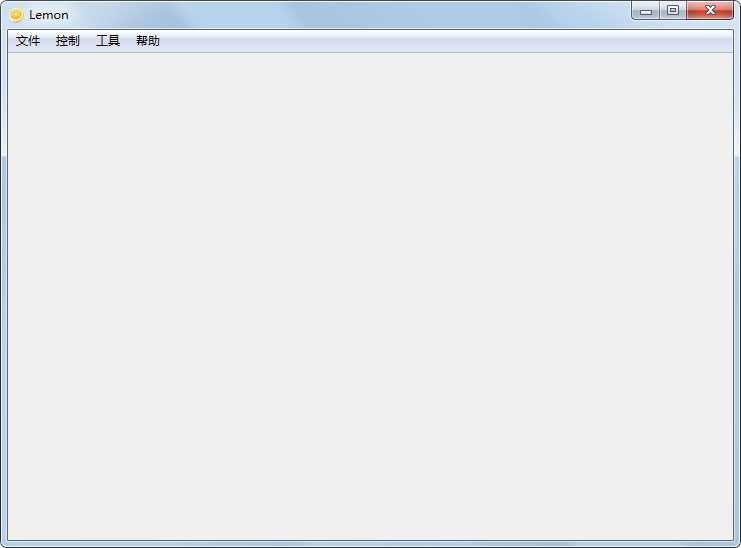
Lemon评测系统使用方法
1、双击安装目录下lemon.exe;
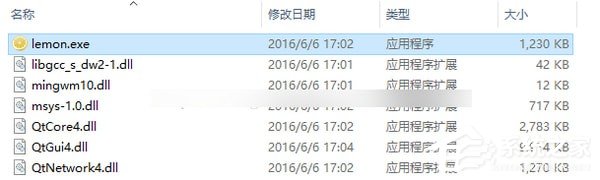
2、选择你要使用的编译器 | 这里使用gcc和g++作为c/cpp的编译器;
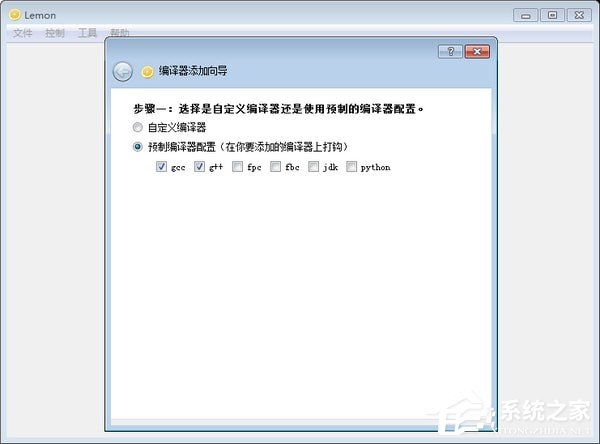
3、选择编译器目录 | 这里选用dev-cpp里的编译器,64bit系统的默认目录在C:\Program Files (x86)\Dev-Cpp\MinGW64\bin,32bit应该在C:\Program Files\Dev-Cpp\MinGW64\bin。
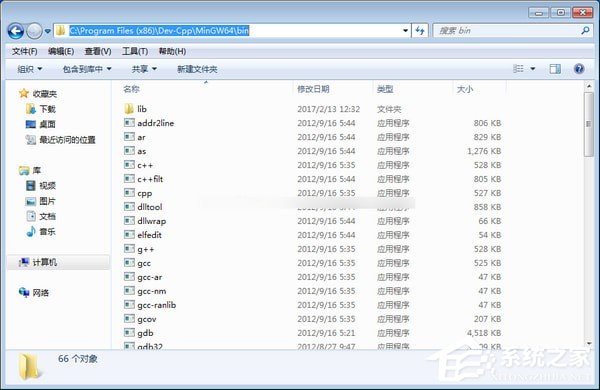
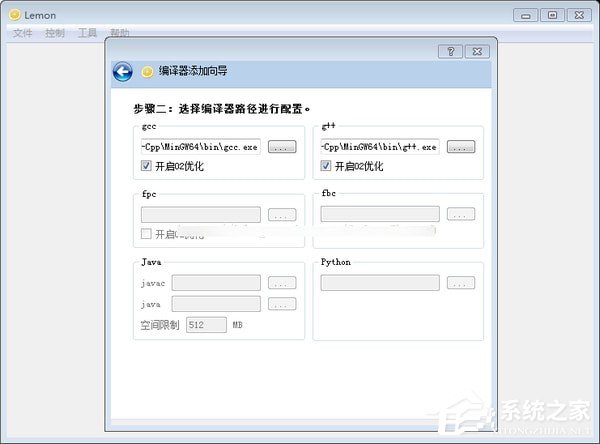
Lemon评测软件使用方法
1、添加比赛,填写比赛信息,选择比赛文件目录;
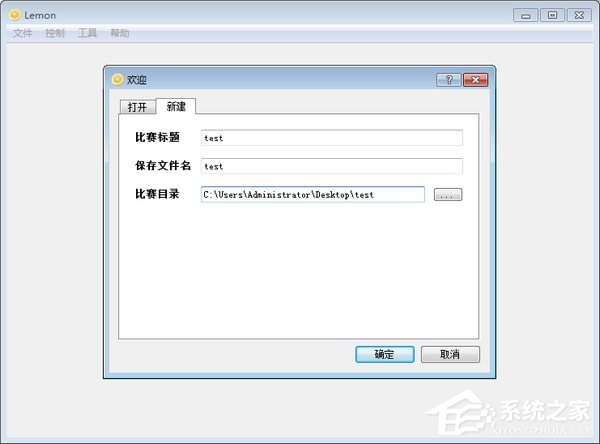
2、打开比赛目录,内有source目录用来存放选手文件,data目录用来存放试题数据或者自定义校验器;
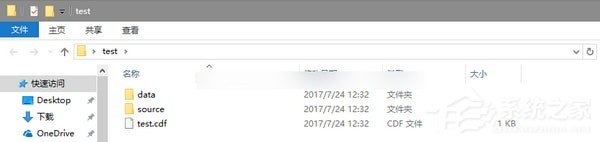
3、打开data目录,新建一个文件夹,取名为试题名字,在内放上测试数据(注意数据命名:测试点x的输入数据为x.in,输出为x.out,这样方便自动添加),像这样放好哦qwq(那个cmd文件不是测试数据);
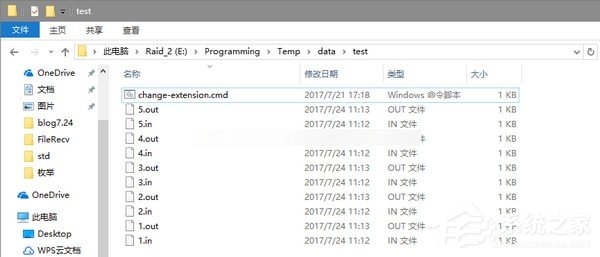
4、打开source目录,新建文件夹,取名为选手名字,在内放上选手的源程序(对于每道题的程序命名:题目为x的程序的源文件在选手目录下应该为x.c/x.cpp/x.pas);
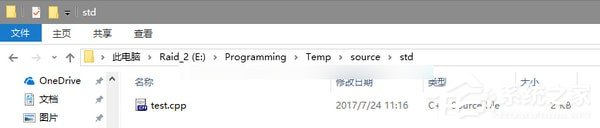
5、来到lemon软件的“试题”选项卡,单击工具栏--控制--自动添加试题,在这里就可以看到你刚才创建的试题了;
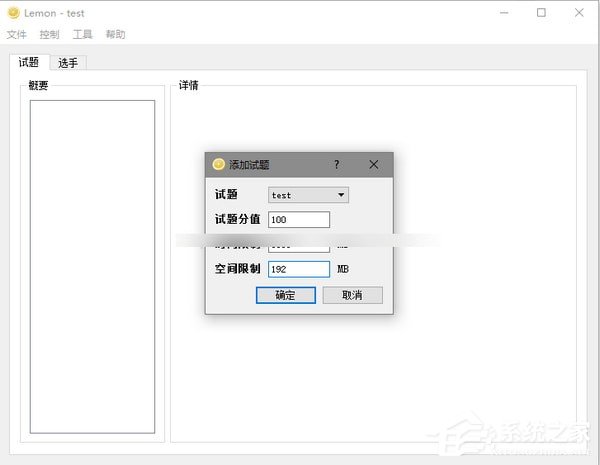
6、根据需求自己配置试题的测试选项(lemon支持标准输入输出,也支持自定义校验器及部分);
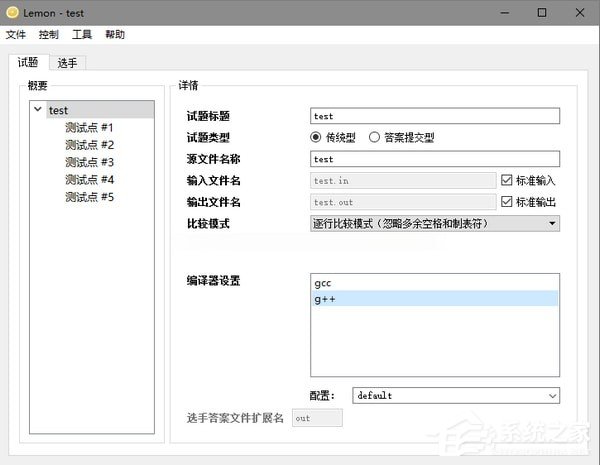
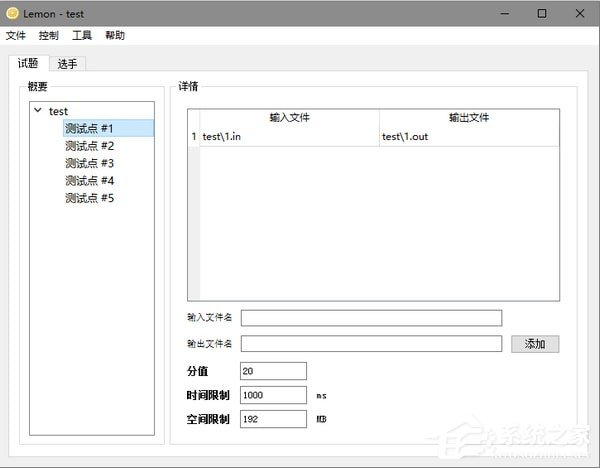
7、来到“选手”选项卡,单击界面右下方“刷新”按钮,就可以在主界面内看到选手的名称了;
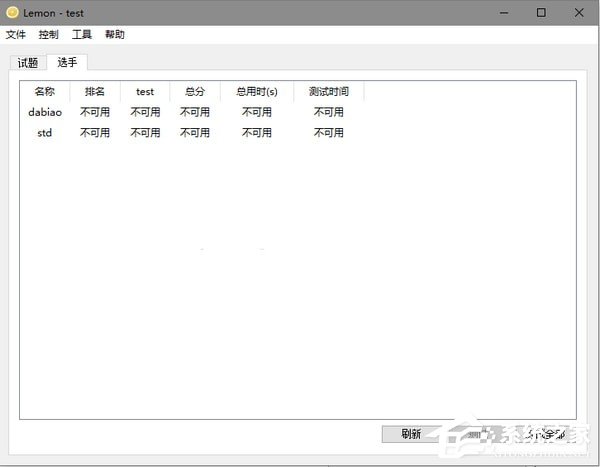
8、单击“测试全部”按钮即可来到测试界面,也可以选择选手单独测试;
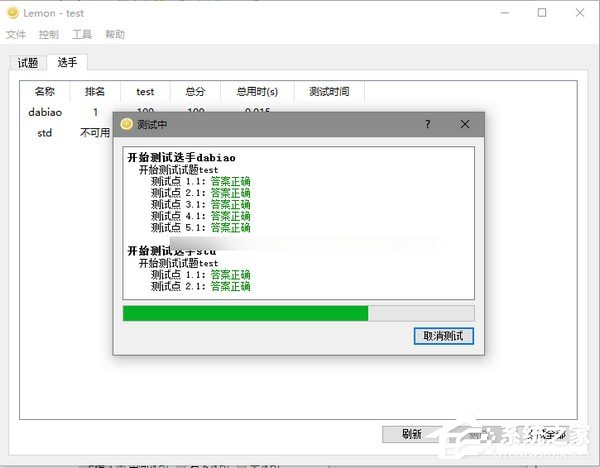
9、测试完毕后,可以根据选手的成绩,时间,名称进行排序,双击选手名称也可以看到选手的个人详情;
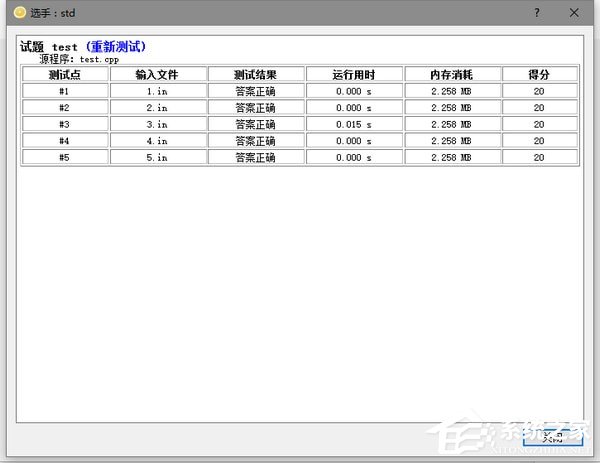
10、单击工具栏中的“控制”--“导出成绩”即可看到html格式的成绩单。
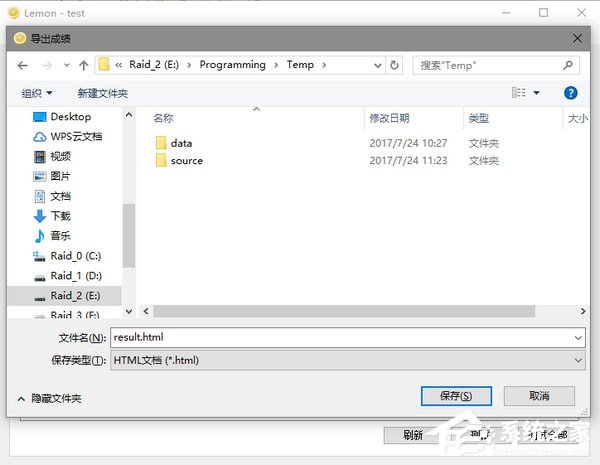
开发目的
笔者作为一名OIer,平时做题时经常需要测试自己的程序能否通过所有的测试数据。在Windows平台下,一直使用Cena作为评测软件,并且也很喜欢Cena的界面设计方式。但是Cena本身有一些局限性:比如只能在Windows下使用,不能测试提交答案题等。同时遇到像POI那样的数据文件名添加时也比较头疼。因此笔者决定开发一款跨平台的测试软件,以帮助OIer测试自己的程序。并且笔者也对GUI程序开发产生了一些兴趣,闲暇之余学习了Qt库的基本用法,由于Qt库本身就是跨平台的GUI库,正好符合了我的想法。
Lemon项目就是这样产生的,目前支持Windows平台和Ubuntu平台。
以上便是WinWin7给大家分享的Lemon评测软件!
上一篇:完美者视频转换软件
下一篇:CHKen Tray Clock




 360解压缩软件2023
360解压缩软件2023 看图王2345下载|2345看图王电脑版 v10.9官方免费版
看图王2345下载|2345看图王电脑版 v10.9官方免费版 WPS Office 2019免费办公软件
WPS Office 2019免费办公软件 QQ浏览器2023 v11.5绿色版精简版(去广告纯净版)
QQ浏览器2023 v11.5绿色版精简版(去广告纯净版) 下载酷我音乐盒2023
下载酷我音乐盒2023 酷狗音乐播放器|酷狗音乐下载安装 V2023官方版
酷狗音乐播放器|酷狗音乐下载安装 V2023官方版 360驱动大师离线版|360驱动大师网卡版官方下载 v2023
360驱动大师离线版|360驱动大师网卡版官方下载 v2023 【360极速浏览器】 360浏览器极速版(360急速浏览器) V2023正式版
【360极速浏览器】 360浏览器极速版(360急速浏览器) V2023正式版 【360浏览器】360安全浏览器下载 官方免费版2023 v14.1.1012.0
【360浏览器】360安全浏览器下载 官方免费版2023 v14.1.1012.0 【优酷下载】优酷播放器_优酷客户端 2019官方最新版
【优酷下载】优酷播放器_优酷客户端 2019官方最新版 腾讯视频播放器2023官方版
腾讯视频播放器2023官方版 【下载爱奇艺播放器】爱奇艺视频播放器电脑版 2022官方版
【下载爱奇艺播放器】爱奇艺视频播放器电脑版 2022官方版 2345加速浏览器(安全版) V10.27.0官方最新版
2345加速浏览器(安全版) V10.27.0官方最新版 【QQ电脑管家】腾讯电脑管家官方最新版 2024
【QQ电脑管家】腾讯电脑管家官方最新版 2024 360安全卫士下载【360卫士官方最新版】2023_v14.0
360安全卫士下载【360卫士官方最新版】2023_v14.0